
Diskgen首先找到了目前的第一个分区,这个分区结果是误Ghost后形成的,不是我们所希望的,因此选择“跳过”。
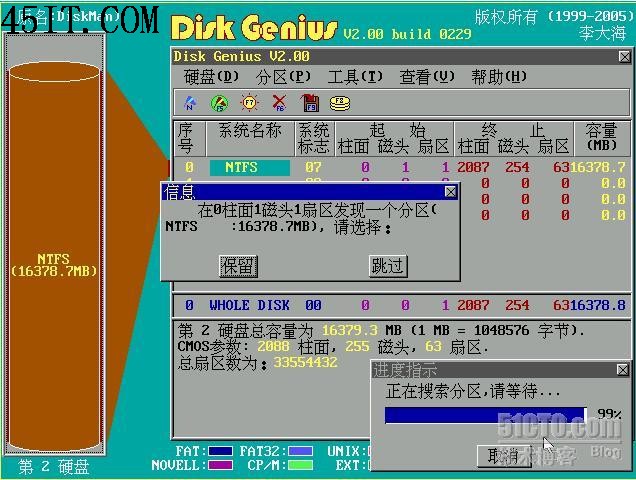
Diskgen继续向下搜索,速度很快,如果Diskgen找到了一些分区,但都离1025柱面较远,很有可能是以前分区遗留下来的,我们通通选择“跳过”。直到如下图所示,Diskgen找到了1020柱面的扩展分区,这是我们需要的,点击“保留”。这样,Diskgen在重建分区表时就会为这个扩展分区自动创建一个分区项。
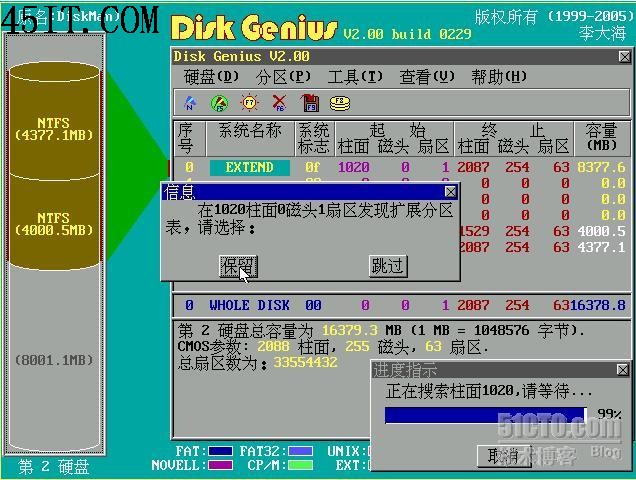
扩展分区之前的8G空间还没有分区,我们点击硬盘的前8G未分区空间,在“分区”菜单中选择“新建分区”,如下图所示。
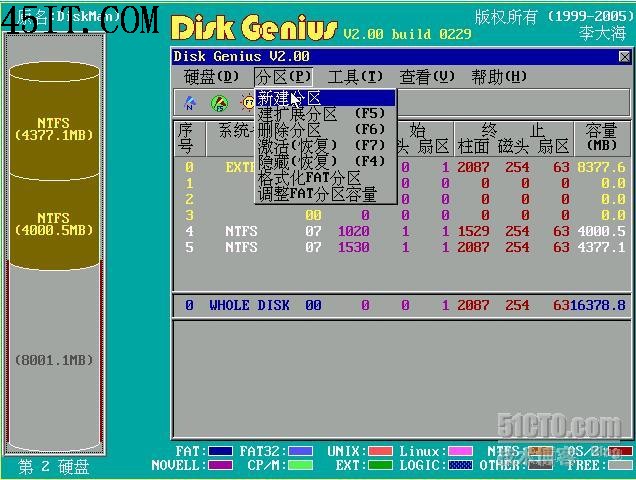
Diskman询问是否将扩展分区之前的空间都划给此分区,点击“确定”。

Diskgen询问是否将分区类型设为FAT,由于我们用Ghost还原时分区的文件系统应该是NTFS,因此选择“否”。

如下图所示,Diskgen要求手工输入分区类型,我们输入NTFS的代码07。
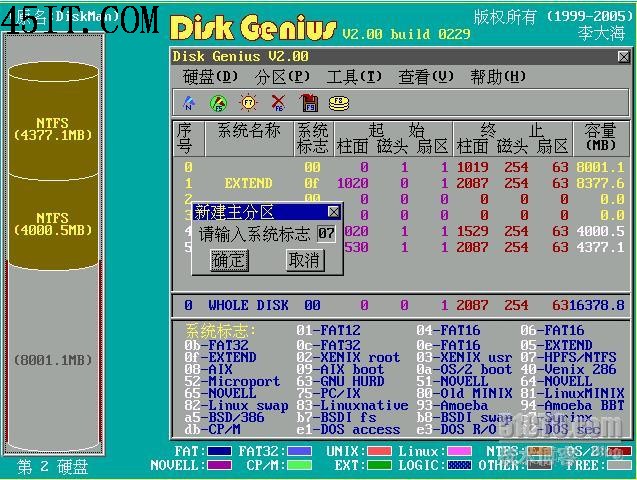
如下图所示,分区重建完毕,新建了一个分区,找回了原来的扩展分区,存盘退出后重启计算机。
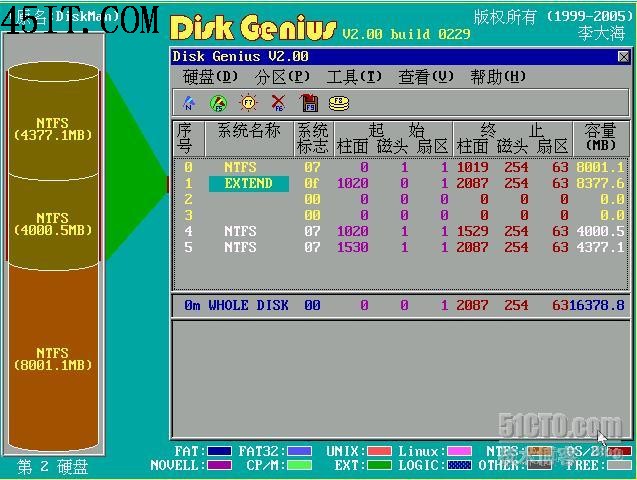
如下图所示,重启计算机后分区恢复了正常,第二个和第三个分区的数据都被恢复了。
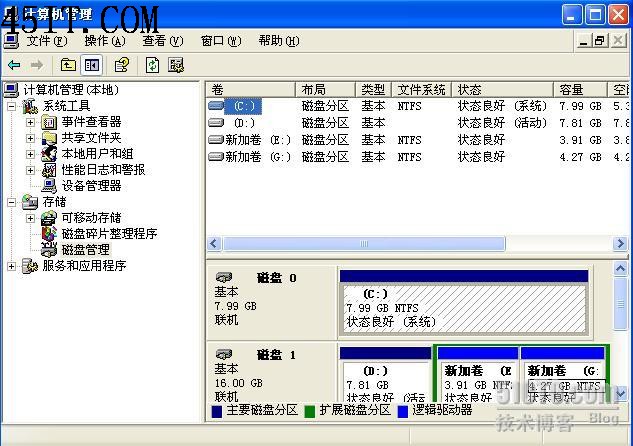
总结:误Ghost形成的分区错误还是比较好处理的,只要将分区表正确重建,基本上C分区之后的数据都可以100%恢复。如果大家熟悉分区表参数,使用Winhex就可以完成任务,否则使用Diskgen辅助处理也是不错的。千万不要用Easyrecovery等工具扫描恢复,一是要花很长时间,另外扫描恢复的效果并不理想,至少不是100%恢复。恢复误Ghost只涉及分区,一般不涉及文件系统,除非你C盘有数据被Ghost覆盖了,那样的话可以用Easyrecovery碰碰运气。
|